
Много потребители, които имат на тяхно разположениетвърд диск само с един системен дял "C", често се чудех как да направя устройство "D", което би могло да действа като виртуален дял или емулатор на оптичното мултимедийно устройство. Тук е необходимо да се вземат предвид някои от нюансите, без които тези процедури могат да се провалят неуспешно.
За начало е необходимо да се определи какво точнокойто иска да създаде. В зависимост от това ще бъдат приложени предложените решения. Например има опция за създаване на виртуално устройство и можете да използвате метода за създаване на виртуален дял, стационарен или прекъснат.
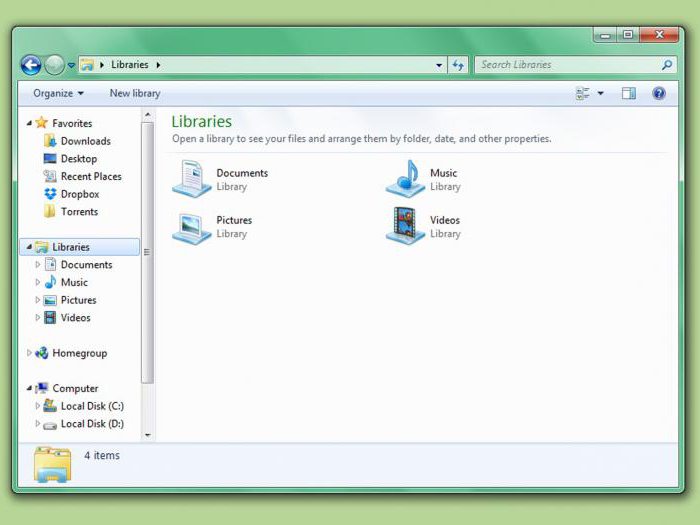
И ако по-рано за всички тези операциибяха необходими специални програми, а след появата на Windows 7 и модификациите проблемът изчезна, защото можете да използвате вградените инструменти.
Първо, няколко думи за това как да създадете диск"D" на Windows 7, 8 и 10, които ще служат като оптичен подчинен. Естествено, най-лесният начин да инсталирате програми като Nero Burning ROM, UltraISO или Daemon Tools.

При всяко такова приложение има специаленсекцията за създаване на емулатор. В UltraISO командата за монтиране на виртуалното устройство е отговорна за това, в Daemon Tools това е дял на виртуалния компактдиск / DVD-ROM. Но във всички случаи ще ви трябва предварително създадено (записано) дисково изображение.
В Windows 10 тази процедура е опростена до границата.Когато потребителят кликне върху файл с изображение, виртуалното устройство се създава веднага и напълно - в автоматичен режим, след което системата съобщава, че е намерено ново устройство. Тя работи без да инсталирате драйверите по същия начин, както ако съответното устройство е било поставено в "железния" диск.
Предишната процедура е съвсем проста, така че няма смисъл да се обитава нейната технология. В този случай се интересуваме по-скоро от въпроса как да създаваме дялове на твърдия диск.
Най-примитивното решение е разделянетотвърд диск в няколко дяла на етапа на инсталиране на системата. Но в действителност има ситуации, когато е необходимо да се разчупи диск с вече съществуваща информация за него и инсталирани програми, и дори така, че след това всичко да работи и данните да не бъдат загубени. Предимствата на виртуалния дял са очевидни, защото дори и да преинсталирате Windows или да форматирате системния дял, данните върху него не са засегнати. Но за всичко в ред.
И така, как да създам диск "D" на Windows 7 и по-нови версии?За да направите това, можете да използвате управлението на компютъра, където изберете един и същ дял за дискове. Можете да извикате съответното меню, като кликнете с десния бутон върху иконата на компютъра или от "Контролен панел".

Тук на главния панел трябва да използвате менютодействия, където е избрана командата за създаване на виртуален диск. В прозореца за настройки, който се показва, посочете дяла на твърдия диск, на който ще бъде съхранено изображението на бъдещия виртуален дял. В този случай няма избор, защото има само един диск. Посочете го.
След това въведете желания размер и предпочитатеформат (динамично разширяване или фиксиране). По-добре е да се използва определен тип, тъй като се дължи на размера на излишъка от Използвано пространство своя недостиг ще се компенсира от дял система, което понякога може да доведе до проблеми в работата на цялата система (смята се, че в продължение на Windows при нормална работа на "С" на диска трябва да бъде най-малко 10 % свободно място, в сравнение с пълния обем на дяла). След като въведете всички необходими параметри, ние ги потвърждаваме, като кликнете върху бутона "OK", след което създаването на нов дял ще започне автоматично.
Но това беше само първата стъпка.При решаването на проблема как да се създаде допълнителен локален диск, трябва да се има предвид, че дори когато "Wizard" създава виртуален дял завърши своята работа, то няма да работи точно така. Инициализацията е необходима. Това се прави така, че така нареченият "Местен диск мениджър" може да има достъп до контрола и управлението на новия дял.

За да направите това, използвайте десния бутон върхуСъздайте секция и изберете съответния ред с командата в менюто. В прозореца с параметри ще се вижда само номерът на диска, а не буквата, както предполагат много потребители. Това е нормално. Оставете стойностите непроменени и активирайте стартирането на процеса.
Сега, в решаването на проблема как да създадете диск "D", идва един важен момент. Виртуален диск е създаден, но всъщност все още не е готов за работа.

Отново използвайте менюто с десния бутон на мишката върху секцията иизберете командата за създаване на прост звук, след което ще се появи прозорецът "Wizards". По принцип можете просто да следвате указанията, като кликнете върху бутона за продължаване. В прозореца за задаване на размера можете също да оставите всичко непроменено (можете да намалите обема на създадения обем, ако дялът е планиран да бъде разделен на подсекции в бъдеще).

След това ще бъдете подканени да въведете буква от секцията.Както вече стана ясно, изберете "D". Но тук е важно да запомните, че ако оптичното устройство се инициализира под една и съща буква, ще трябва да смените буквата на виртуалния дял или да промените буквата на устройството (командата е достъпна от менюто с десния бутон на диска).
И накрая, остава само да изберете типа на файласистема. Като правило се предлага NTFS, което също може да бъде оставено непроменено. След това процесът на форматиране ще започне, след което новата секция ще стане напълно функционална. Ако искате да направите стартиране на дял, в менюто за действие изберете командата за прикачен файл на виртуалния диск и посочете пътя към запазеното изображение, дефиниран в описаните по-горе действия.
Разбира се, не всички потребители ще искатрешаване на проблема как да създадете диск "D", единствено с вградените инструменти на операционните системи Windows. Мнозинството предпочита да използва специални помощни програми, които позволяват разделянето на твърдия диск на дялове, като се използва по-прост метод.
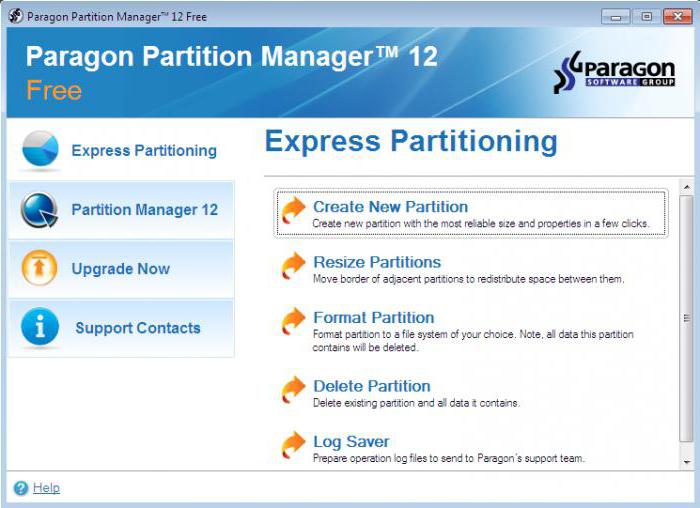
Сред всички софтуерни пакети от този типнай-популярните и популярни са Acronis Disk Director, Partition Magic, Paragon Partition Manager и други подобни. Понякога приложенията, които са виртуални машини (VirtualBox, WMWare, Microsoft Virtual PC и др.), Могат да бъдат полезни. Но с тях ще бъде много по-трудно да се работи с неподготвен потребител, тъй като такива пакети не се ограничават само до създаването на виртуален твърд диск, а и до възпроизвеждането на пълноценна компютърна конфигурация.
Но, както вече можем да разберем, проблемът каксъздаване на диск "D" в система само с един системен дял, е позволено просто. Като цяло, това е възможно да се даде предимство на ясно насочени софтуерни продукти, тъй като те притежават всички процеси, улеснени от пълна или частична автоматизация, както и предложението за приспособяване в повечето случаи може да се остави без промяна. Що се отнася до инструментите на системите, базирани на Windows, въпреки че изглеждат доста тромави, при липса на специален софтуер те могат да бъдат използвани. Това е налице само в седмата версия и по-горе. За други модификации ще трябва да инсталирате приложения за разделяне на твърдия диск в дялове в допълнение.


























